删除win10media player播放记录的方法 win10播放器播放记录怎么去除
更新时间:2023-01-11 12:58:33作者:cblsl
media player播放器是win10系统自带的,可以播放任何视频文件,备受好评的一款功能,使用率也很高。我们都知道使用win10media player播放视频都有记录,为了避免隐私被泄露,一些用户想要去除播放器的历史记录,这要怎么操作?下面演示具体操作方法供大家参考。
具体方法如下:
1、打开播放器,点击开始→xxmedaixxx。
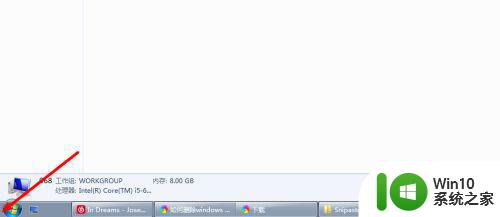
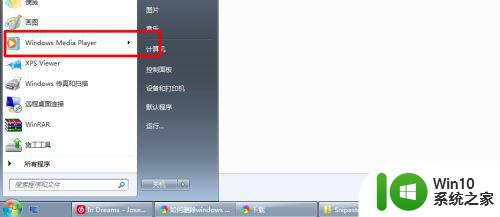
2、空白处右键,选择工具。
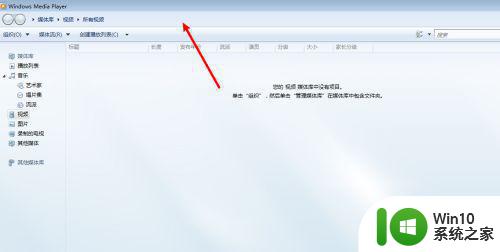
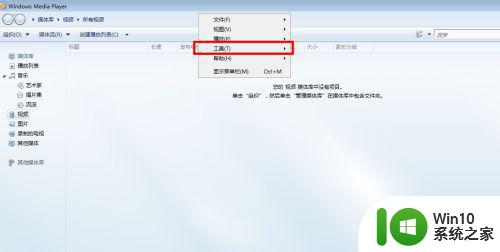
3、工具选择设置,点击隐私,如下。
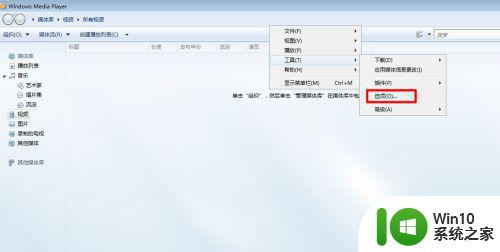

4、勾上所有记录,点击清除历史记录。
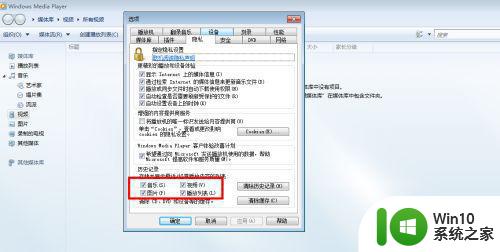
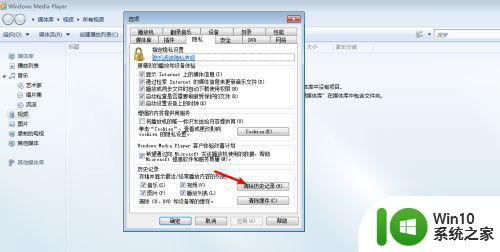
5、点击确定,那么xxxmediaxxx上历史记录就删除。

以上和大家分享win10播放器播放记录怎么去除,操作步骤简单,感兴趣的一起来试试。
删除win10media player播放记录的方法 win10播放器播放记录怎么去除相关教程
- win10删除播放器播放记录的方法 win10播放器如何清除播放记录
- win10媒体播放器如何清除播放历史记录 如何删除win10电影播放记录,保护个人隐私安全
- win10电影与电视怎么查看播放记录 win10系统的播放器如何查看播放记录
- win10播放器播放视频没有画面怎么办 win10播放器播放视频黑屏的解决办法
- 让win10自带视频播放器倍速播放视频的方法 win10自带视频播放器如何调整播放速度
- win10将自带视频播放器设置为默认播放器的方法 win10怎样将自带视频播放器设置为默认播放器
- win10播放器无法播放mov的解决方法 win10播放器无法播放mov文件怎么办
- win10如何播放.ape文件 win10哪个播放器能播放.ape文件
- win10自带播放器不能播放如何解决 win10播放器不能用怎么办
- win10怎么更改默认播放器 win10更改默认播放器的方法
- win10播放器播放列表 Win10自带的Groove播放器怎么创建自定义播放列表
- win10怎么更改默认播放器 win10更改默认播放器方法
- 蜘蛛侠:暗影之网win10无法运行解决方法 蜘蛛侠暗影之网win10闪退解决方法
- win10玩只狼:影逝二度游戏卡顿什么原因 win10玩只狼:影逝二度游戏卡顿的处理方法 win10只狼影逝二度游戏卡顿解决方法
- 《极品飞车13:变速》win10无法启动解决方法 极品飞车13变速win10闪退解决方法
- win10桌面图标设置没有权限访问如何处理 Win10桌面图标权限访问被拒绝怎么办
win10系统教程推荐
- 1 蜘蛛侠:暗影之网win10无法运行解决方法 蜘蛛侠暗影之网win10闪退解决方法
- 2 win10桌面图标设置没有权限访问如何处理 Win10桌面图标权限访问被拒绝怎么办
- 3 win10关闭个人信息收集的最佳方法 如何在win10中关闭个人信息收集
- 4 英雄联盟win10无法初始化图像设备怎么办 英雄联盟win10启动黑屏怎么解决
- 5 win10需要来自system权限才能删除解决方法 Win10删除文件需要管理员权限解决方法
- 6 win10电脑查看激活密码的快捷方法 win10电脑激活密码查看方法
- 7 win10平板模式怎么切换电脑模式快捷键 win10平板模式如何切换至电脑模式
- 8 win10 usb无法识别鼠标无法操作如何修复 Win10 USB接口无法识别鼠标怎么办
- 9 笔记本电脑win10更新后开机黑屏很久才有画面如何修复 win10更新后笔记本电脑开机黑屏怎么办
- 10 电脑w10设备管理器里没有蓝牙怎么办 电脑w10蓝牙设备管理器找不到
win10系统推荐
- 1 番茄家园ghost win10 32位旗舰破解版v2023.12
- 2 索尼笔记本ghost win10 64位原版正式版v2023.12
- 3 系统之家ghost win10 64位u盘家庭版v2023.12
- 4 电脑公司ghost win10 64位官方破解版v2023.12
- 5 系统之家windows10 64位原版安装版v2023.12
- 6 深度技术ghost win10 64位极速稳定版v2023.12
- 7 雨林木风ghost win10 64位专业旗舰版v2023.12
- 8 电脑公司ghost win10 32位正式装机版v2023.12
- 9 系统之家ghost win10 64位专业版原版下载v2023.12
- 10 深度技术ghost win10 32位最新旗舰版v2023.11